IBM ThinkStation ZPro以来、久しぶりにワークステーションを購入(実際に購入したのは2020年11月21日)。
■購入価格 5478円(税込)
■購入時スペック CPU:Xeon E5504(1CPU) メモリ:PC3-10600 ECC 2GBx2(4GB) ストレージ:なし 光学ドライブ:hp純正品 ビデオカード:DMS59コネクタなNVS型番のQuadro 2枚 RAIDカード:LSILogic SAS RAID
■強化後スペック 強化案は、海外の「Green PC Gamers」にまとめられていたので、こちらを参照しながら以下の構成に。
CPU:Xeon X5675(2CPU) 追加CPUクーラー:hp純正品 メモリ:PC3-12800 ECC 8GBx6(48GB) ストレージ:SAMSUNG 970 EVO Plus(NVMe 250GB) 光学ドライブ:SONY Optiarc AD-7200S ビデオカード:AMD RX570(Powercolor)⇒Quadro K2000(NVIDIA) OS:Windows10 Pro(x64)
- E5504はXeonの中でもバリューなXeonで遅すぎるので、交換できる範囲&価格を考慮してX5675を2個購入。2個載せは最大メモリを上げる目的もある。
- CPU交換&増設後、TurboBoost(お好みによってEnhanced TurboBoostも)、Hyper-Threading、Multi-ProcessorがEnableになっている事を確認。特にHyper-Threadingはhp出荷時は無効となっているので、手動での有効化は必須。
 Hyper-Threading
Hyper-Threading
 Multi-Processor
Multi-Processor
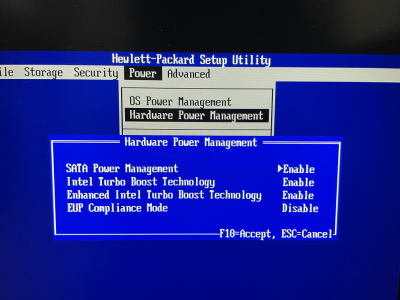 TurboBoost関連
TurboBoost関連
- 追加CPUクーラーはスペースの関係上純正品でないと取付不可の雰囲気があったため、ヤフオクで純正品中古を購入。
- メモリはPC3-10600EからPC3-12800Eへ変更。1枚8GBのモジュールが安く入手でき、入手性も上げる事ができる。
- Z600はNVMeデバイスから直接起動はできないが、あるソフトウェア経由でUSBブートする事によりNVMeから起動することが可能(Windowsのインストールなども含めて別エントリーに記載)。
- NVMe SSDはPCIeアダプター(SilverStone ECM21-E)を介して、下段x16スロットへ挿入。アクセスLEDのピンヘッダーもあるので、マザーボード上のアクセスLED信号入力ヘッダーに接続すれば、フロントパネルのアクセスLEDを光らせることが可能。

- RX570は2スロット占有のため、冷却ファンが半分ぐらい隠れてしまうが3D用途では使用しないので今回は無視する。

- NVMe SSDにはTHERMAL RIGHTのM.2 2280 SSDを取付。

- ビデオカードは補助電源不要のカードとしたかったが、新たに買うのもアレだったので手持ちの物を利用⇒後日Quadro K2000に変更。
- ビデオカード(RX570)の冷却ファンは停止する事もできるが、NVMe SSDの冷却を考えてRadeon Softwareアプリ⇒パフォーマンス⇒チューニング⇒ファンチューニングにて最低回転数を500rpmに設定し常時動作とした。
- 光学ドライブは、hp純正品のドライブトレーが開かない状態になっていたので適当なドライブと交換。
- LSILogicのSAS RAIDカードは取外し。
■Quadro K2000への交換 後日Quadro K2000を約1500円で入手できたので、用途的に過剰スペックなRX570から入替を行った。
2013年3月に登場したQuadro K2000はDisplayPort 1.2をサポートしており、4k/60Hz出力も可能と今回の用途ではK2000で十分であり、NVMe SSDと1スロット分の空間確保も出来る。
■CINEBENCH E5504(1CPU):1172、X5675(1CPU):3952、X5675(2CPU):7827 順当な結果である(E5504は遅すぎw)
■NVMe SSDベンチ X5675(2CPU)で計測。CrystalDiskMarkの[設定]は、デフォルトとNVMe SSDそれぞれで計測。Zx00シリーズはPCI Express 2.0なのでお察し速度w。でも、SATAより倍以上の速度は出ているのでヨシ。
 X5675(2CPU) / NVMe SSD設定
X5675(2CPU) / NVMe SSD設定
■メモ
- 前期モデル発売時のレビュー:元麻布春男のWatchTower - HPの力作ワークステーション「HP Z600」をチェックした - ITmedia PC USER
- 後期モデル発売時のレビュー:ASCII.jp:デュアルXeon 5600番台の快感──HP Z600の実力検証
- チップセットはIntel 5520(X58と同世代)
- BIOSがやたら古かったのでアップデート。HP Webサイトからダウンロード⇒Windows上から実行で問題ない。
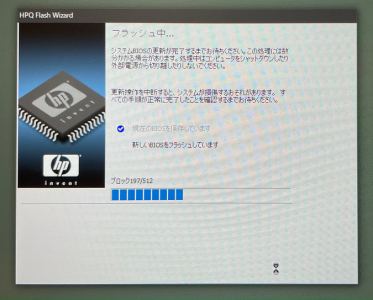
- BIOSダウンロード時は、OS選択をWindows7(64bit)としないとダウンロードメニューにアップデーターが出てこない。
- Z600(Z800/Z400)にはマイナーチェンジモデルが存在しており、海外ではマイナー前の前期モデルをV1、マイナー後の後期モデルをV2と呼んでいる。
- 前期モデルはUEFI機ではなくBIOS機でCMSやセキュアブートについての設定項目がない。後期モデルはUEFI機となっており、起動デバイスメニューではUEFI起動とLegacy(BIOS)起動を選ぶことが可能となっている。
- ↑の関係で、オンボードのSATA端子にストレージデバイスを接続⇒インストールを行ったWindowsは、レガシーモード動作表示になる(システム情報に出ている)
- 前期モデルはUSB起動時、明示的にどのブータブルなUSBデバイスから起動するという指定ができない。USB端子に複数のブート可能デバイスが接続されていると、どれから起動するかわからないので、OSインストール時などはタイミングを見て取外しなどが必要。
- MediaCreationToolで作成したWindowsインストールのUSBメモリからブートは可能。
- BIOSメニュー内の[LSI RAID ROM]がオンの状態で、オンボードSATA端子に接続したストレージデバイスにWindowsインストールした後にオフにすると、Windowsが起動しなくなる。
- オンボードサウンドがデフォルトでオフなのでオンにする。
 [Internal Speaker]を有効化する
[Internal Speaker]を有効化する
- PCIExpress補助電源ケーブルは1本用意されていて、コネクタは6ピン。最近の8ピンコネクタのビデオカードを載せたいなら6ピン→8ピン変換が必要になる。が、売ってないので、6ピン2コネクタを8ピン1コネクタにする変換ケーブルを使う(ainexから出ているPX-014を使用)。

- メモリ増設、CPU交換&デュアル化、ビデオカード交換、SSD搭載と進めていった所、一発起動しない現象が発生。電源を3回ぐらい入れ直すと起動するので、電源ユニットかマザーボードが弱まっている可能性あり。
- バックアップバッテリ(CR2023)の電圧が下がっていたので交換。




